Iklan
 Jika Anda pelanggan setia ke beberapa lusin atau lebih dari 150.000 podcast yang tersedia di Apple iTunes Simpan, Anda mungkin tidak punya waktu atau kecenderungan untuk mengelola, apalagi mendengarkan, semua podcast Anda unduhan. Tetapi Anda juga tahu bahwa ada banyak informasi dan sumber daya gratis di podcast yang tidak ingin Anda singkirkan.
Jika Anda pelanggan setia ke beberapa lusin atau lebih dari 150.000 podcast yang tersedia di Apple iTunes Simpan, Anda mungkin tidak punya waktu atau kecenderungan untuk mengelola, apalagi mendengarkan, semua podcast Anda unduhan. Tetapi Anda juga tahu bahwa ada banyak informasi dan sumber daya gratis di podcast yang tidak ingin Anda singkirkan.
Namun, seperti file media lainnya, file podcast dapat memakan banyak ruang memori pada hard drive Anda jika Anda tidak menggunakan fitur dan alat yang tersedia untuk mengelolanya.
Jadi, berikut adalah beberapa tips tentang cara mengelola podcast Anda dengan lebih baik di iTunes.
Mengunduh Podcast
Pertama, jika Anda tidak tahu banyak tentang mengakses dan mengunduh podcast, sangat mudah untuk melakukannya. Anda membuka iTunes, klik pada toko itunes di bilah sisi, lalu pilih Podcast di bilah menu iTunes Store.
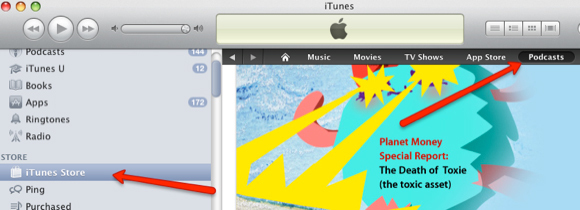
Dari sana, Anda dapat menelusuri dan melihat pratinjau pilihan podcast yang sangat luas di hampir setiap kategori yang diminati.
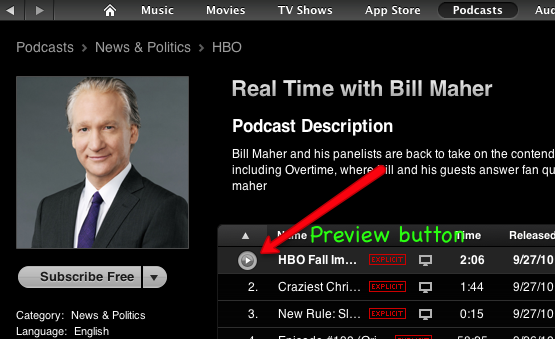
Saya sangat menyarankan Anda untuk melihat pratinjau podcast yang dipilih sebelum Anda mulai mengunduh file ke komputer Anda.
Pengaturan Podcast
Ketika Anda memilih untuk berlangganan podcast, klik pada Pengaturan tombol di bagian bawah iTunes adalah salah satu cara pertama untuk membantu mengelola unduhan Anda.
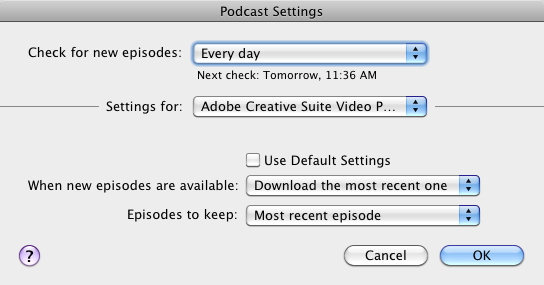
Di pengaturan, Anda dapat memberi tahu iTunes episode mana yang akan diunduh, berapa lama untuk menyimpannya, dan episode mana yang harus disimpan. Pengaturan ini berfungsi cukup akurat, tetapi jika Anda tidak menggunakannya, file podcast Anda akan menumpuk. Pengaturan default misalnya akan mempertahankan semua podcast yang diunduh.
Podcast Smart Playlist
Jika Anda memiliki beberapa podcast yang sudah diunduh ke komputer Anda, Anda harus membuat daftar putar cerdas yang akan menangkap semua podcast terbaru yang Anda unduh dan tidak terdaftar / tidak ditonton. Berikut adalah aturan yang saya tetapkan untuk daftar putar saya:
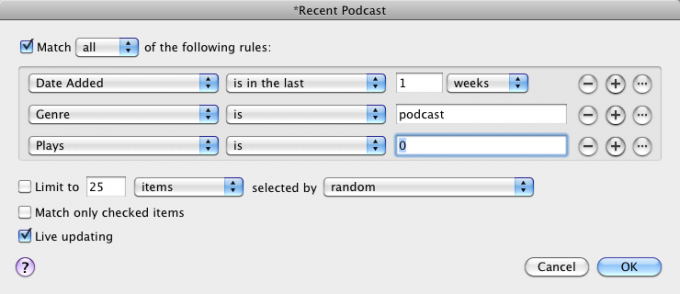
Karena saya berlangganan lebih banyak podcast daripada waktu yang saya miliki untuk mendengarkan, daftar putar cerdas ini adalah apa yang biasanya saya gunakan untuk dengan cepat mengakses unduhan terbaru.
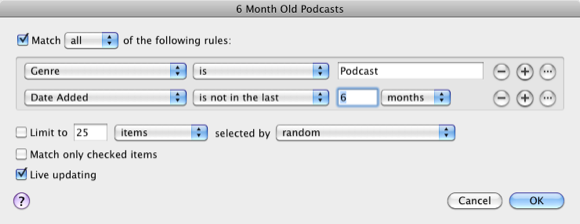
Daftar putar cerdas lain yang saya gunakan adalah yang mengumpulkan semua langganan podcast yang ditambahkan ke perpustakaan saya lebih dari enam bulan lalu. Ini adalah daftar yang saya gunakan ketika saya ingin mulai membersihkan perpustakaan saya dengan hanya menghapus podcast.
Kontrol Item Menu
Sangat mudah untuk mendengarkan podcast dan membiarkannya menumpuk di hard drive Anda, tetapi jika Anda benar atau tidak klik kontrol pada judul atau episode podcast, Anda dapat memilih dari beberapa opsi untuk membantu Anda mengelola file podcast.
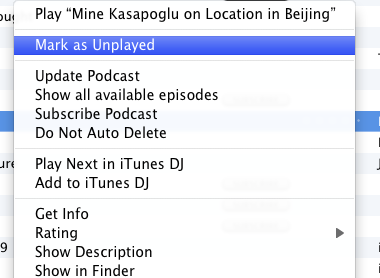
Anda dapat dengan cepat menandai podcast sebagai tontonan, mendapatkan deskripsi suatu episode, dan berhenti berlangganan podcast yang tidak lagi Anda minati.
Memperbarui Podcast
Jika Anda menggunakan fitur pengaturan podcast yang disebutkan di atas, iTunes akan membersihkan perpustakaan Anda setiap kali secara otomatis memperbarui podcast Anda. Tetapi fitur ini tidak berfungsi dengan baik jika Anda tidak konsisten dalam pengaturan Anda. Untuk mengatasi masalah ini, Anda bisa klik kanan atau Kontrol pada podcast dan pilih Perbarui Podcast sehingga pengaturan akan berlaku.
Namun jika Anda ingin memperbarui semua podcast secara manual, buat AppleScript kecil ini. Buka editor AppleScript, lalu salin dan tempel skrip ini di editor.
saya memberitahuaplikasi "ITunes" untukperbaruiAllPodcasts
Simpan di iTunes> Perpustakaan> Skrip folder tempat Anda dapat mengaksesnya melalui bilah menu iTunes di ikon Scripts. Menjalankan skrip ini akan memperbarui semua podcast Anda.
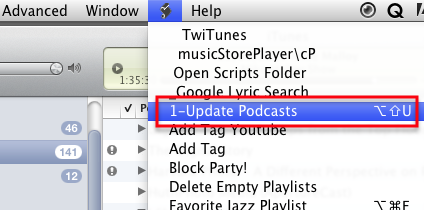
Menghapus Podcast
Jika file podcast Anda bertambah berat, Anda bisa langsung pergi ke perpustakaan dan menghapusnya. Keindahan menyingkirkan episode adalah bahwa Anda biasanya dapat mengunduhnya kembali dari iTunes Store jika perlu.
Ketika Anda memilih satu episode atau lebih, Anda dapat memilih apakah akan menghapus file-file ini dari hard drive Anda atau Anda dapat memilih untuk menyimpan episode di disk Anda tetapi tidak membuatnya muncul di perpustakaan iTunes Anda antarmuka.
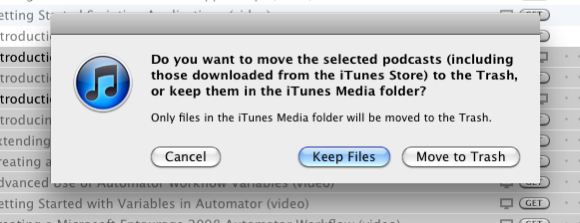
Anda dapat klik kanan atau Kontrol pada podcast atau episode dan pilih Tampilkan di Finder untuk melihat dengan cepat di mana file-file itu disimpan di perpustakaan iTunes Anda yang luas.
Beri tahu kami apa yang Anda lakukan untuk mengelola podcast Anda. Apakah ada plug-in atau daftar putar pintar yang bisa Anda bagikan?
Bakari adalah penulis lepas dan fotografer. Dia adalah pengguna lama Mac, penggemar musik jazz, dan keluarga lelaki.


